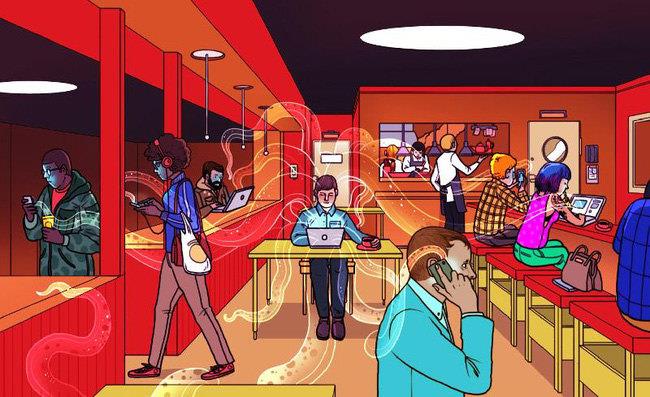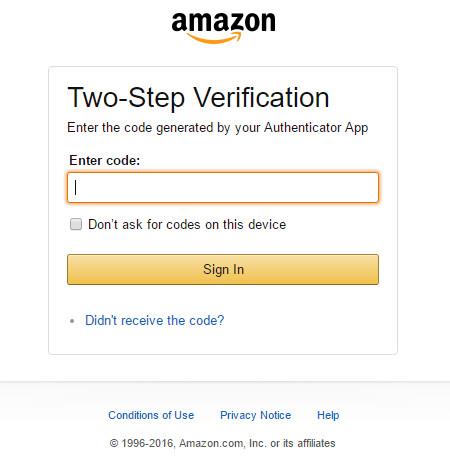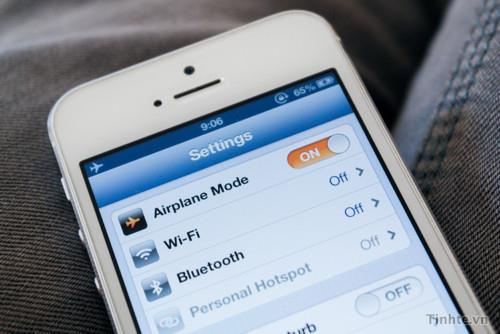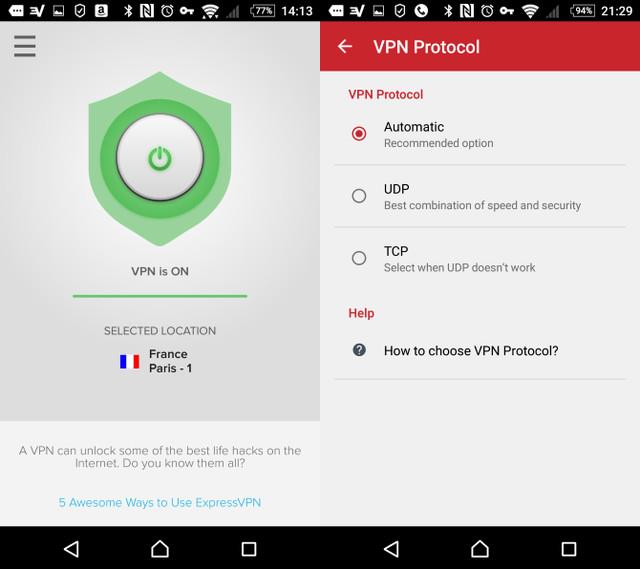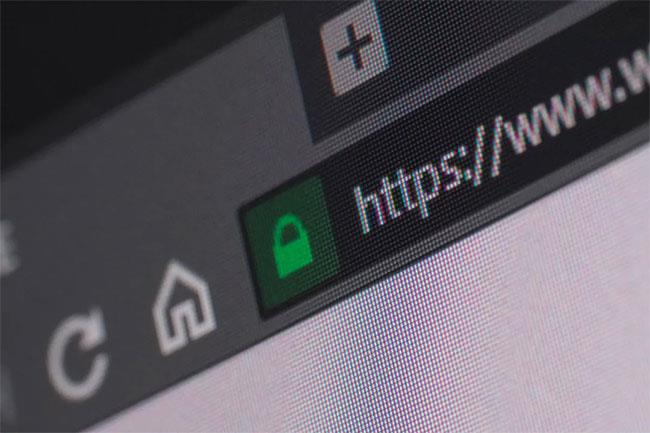Nykyään ilmaisia wifi-verkkoja on asennettu kaikkialle, kahviloista, huvipuistoista, ostoskeskuksista, jopa busseihin... Tämä on erittäin kätevää meille käyttäjille, jotta voimme muodostaa yhteyden verkkoon kaikkialla surffataksesi Facebookissa ja töissä. Onko kuitenkin turvallista käyttää ilmaista wifiä?
Vastaus sinulle ei ole ollenkaan turvallinen. Koska kun käytämme julkista wifiä, turvallisuusriskit eivät välttämättä tapahdu sinulle heti, mutta ne ovat vaara tuleville päiville. Siksi, kun haluat käyttää julkista wifiä, muista seuraavat asiat.
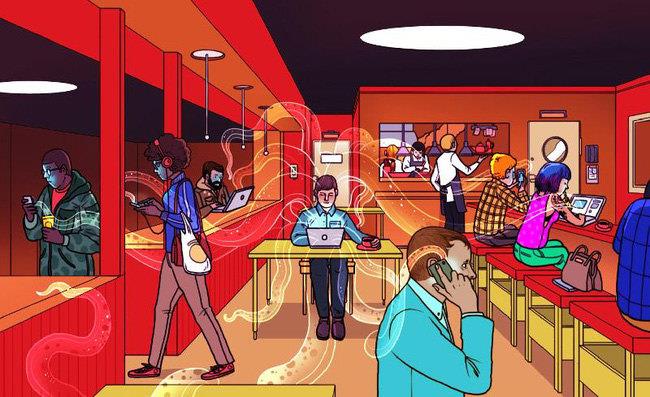
Mihin sinun tulee kiinnittää huomiota julkista WiFi-yhteyttä käytettäessä?
Riskit käytettäessä julkista WiFi-yhteyttä
Kun käytät julkista WiFi-yhteyttä, kohtaat monia riskejä. Yleisimmin tili- ja salasanatietosi kerää kolmas osapuoli. Hyökkääjät voivat usein siepata julkisten WiFi-verkkojen kautta lähetettyjä tietoja päästäkseen käsiksi tileihisi, salasanoihisi ja arkaluontoisempiin tietoihisi, kuten luottokorttisi numeroihin.
Lisäksi jotkin WiFi-sovittimet – laitteet, joita käytetään yhdistämään laitteesi langattomasti verkkosivustoon – voidaan asettaa tilaan, jossa ne valvovat kaikkea verkon kautta kulkevaa liikennettä. Kun se on vaarantunut, hyökkääjät voivat nähdä, mitä selaat, ja siepata kaikki sähköpostilla tai pikaviestisovelluksissa lähettämäsi viestit.
Lopuksi hakkerit voivat myös käyttää julkisia verkkoja virusten ja haittaohjelmien levittämiseen. Kun laitteet on yhdistetty, ne voivat olla vuorovaikutuksessa muiden verkon tietokoneiden ja palvelimien kanssa jakamisasetustensa perusteella. Tartunnan saaneet laitteet voivat käyttää tätä mahdollisuutta käynnistääkseen hyökkäyksen muihin tietokoneisiin, erityisesti sellaisiin tietokoneisiin, joissa on jaetut asetukset auki.
1. Päivitä puhelimen käyttöjärjestelmä uusimpaan versioon
Älypuhelinlaitteiden, kuten Androidin tai iPhonen, käyttöjärjestelmän päivittäminen ei vain lisää puhelimeen uusia ominaisuuksia, vaan auttaa myös korjaamaan tunnettuja haavoittuvuuksia ja estämään tietoturvatietojen varkauksia. Tämän ansiosta julkista wifiä käytettäessä lisätään ylimääräinen suojakerros.

2. Käytä puhelimessasi virustorjuntaohjelmistoa
Ennen kuin käytät julkista wifi-yhteyttä, sinun tulee asentaa puhelimeesi tarvittava virustorjuntaohjelmisto henkilötietojesi suojaamiseksi hakkereilta. iPhone-käyttäjille tämä ei ehkä ole välttämätöntä, mutta Android-käyttäjille tämä haittaohjelma aiheuttaa väistämättä ongelmia. Kun asennamme virusohjelmiston puhelimiimme , tämä ohjelmisto toimii palomuurina, joka suojaa ja poistaa haittaohjelmia, jos kohtaamme niitä.

Joten käyttämällä julkista wifi-yhteyttä ei ole takeita siitä, että laitteesi ei altistu haittaohjelmille. Mobiilitietoturvasovellukset voivat minimoida tämän ja suojaavat laitettasi parhaiten suojaamalla tai skannaamalla ja poistamalla ennaltaehkäiseviä haittaohjelmia.
3. Hitaat julkiset wifi-verkot sisältävät vielä enemmän vaaroja
Kun kirjaudun mihin tahansa wifi-verkkoon, huomaan, että verkkoyhteys on yhtä hidas kuin "indeksointi", jopa silloin, kun muodostan yhteyden suosituimpiin verkkosivustoihin. Tässä vaiheessa on parasta katkaista yhteys kyseiseen wifi-verkkoon.

Kun nopeus on hidas, voimme ajatella mahdollisuutta, että reititin on hakkeroitu. Toinen selitys voi olla, että et ole yhteydessä reitittimeen, vaan muodostat yhteyden toiseen reitittimeksi asetettuun laitteeseen. Hitaat nopeudet voivat johtua siitä, että tietoja reititetään toisen laitteen kautta.
4. Älä tee ostoksia verkossa tai tee pankkisiirtoja
Älä käytä julkisia wifi-verkkoja tehdessäsi verkko-ostoksia tai pankkisiirtoja. Kun teet näitä toimintoja ilmaisilla wifi-laitteilla, annat tahattomasti rikollisille tietosi tietoturvatietosi näiden laitteiden kautta, jotta he voivat varastaa tietoja. Tietoja ei salata tiellään tällä hetkellä, kun yhteys ei ole suojattu.

Siksi milloin tahansa tai missä tahansa, jos haluat käyttää verkkokaupan sovelluksia tai pankkisiirtoja, sinulle paras ja turvallisin tapa on muodostaa yhteys dataan. Kannettava käyttää. Voit myös käyttää virtuaalista yksityistä verkkoa (VPN) kaiken Internet-liikenteesi salaamiseen.
Jos haluat käyttää verkkopankkipalveluita, käytä pankin tarjoamia virallisia sovelluksia, kuten: Verkkopankki.
5. Käytä kaksivaiheista todennusta
Tämä on tapa, jonka avulla voit olla varma käyttämiesi verkkopalvelujen toiminnasta. Samoin he voivat olla varmoja, että yrität kirjautua sisään tai suorittaa pankkitapahtuman.
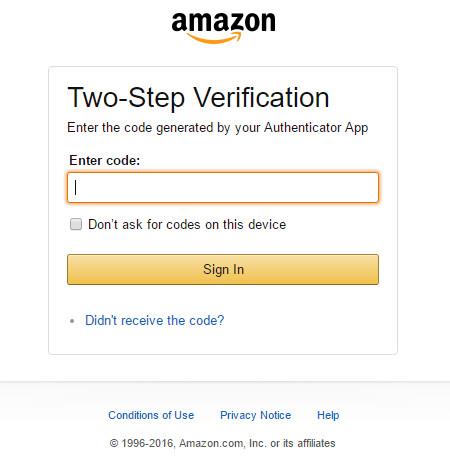
2FA-standardissa käytetyt kaksi tekijää ovat tyypillisesti jotain, jonka tiedät (kirjautumistietosi) ja jotain, joka sinulla on (puhelimeen luotu koodi tai verkkoyrityksen kautta lähetetty tekstiviesti). , pankki tai muu palvelu). Kun olet syöttänyt sen oikein, voit olla varma, että käytät suojattua verkkosivustoa.
2-vaiheisen todennuksen tarjoavat usein tietoturvatietoiset verkkoyritykset. Huomaa kuitenkin, että väärennetyn reitittimen tai verkon omistaja voi helposti havaita 2-vaiheisen sisäänkirjautumisen jälkeen suoritetun toiminnan. Siksi et silti saa jättää huomioimatta muita tärkeitä huomautuksia, kun olet alttiina avoimille Wi-Fi-verkoille.
6. Sammuta wifi-yhteys, jos et ole online-tilassa
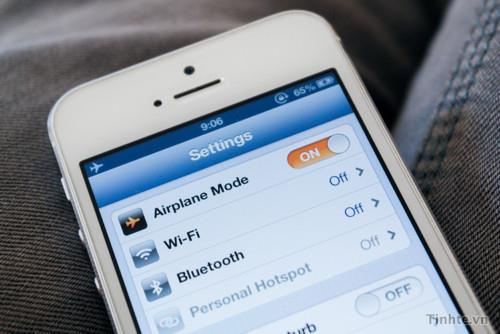
Kun emme enää käytä wifiä, kytke wifi pois päältä puhelimesta Tämä on hyvin yksinkertainen tehtävä, mutta monet ihmiset unohtavat tai ovat laiskoja kytkemään sen pois päältä. Jos puhelimesi muodostaa automaattisesti yhteyden suojaamattomaan wifi-verkkoon tietämättäsi, voi olla turvallisuusriskejä, jos hakkeri hallitsee verkkoa tai haitallinen koodi tunkeutuu siihen.
7. Älä koskaan käytä julkista WiFi-yhteyttä ilman VPN:ää
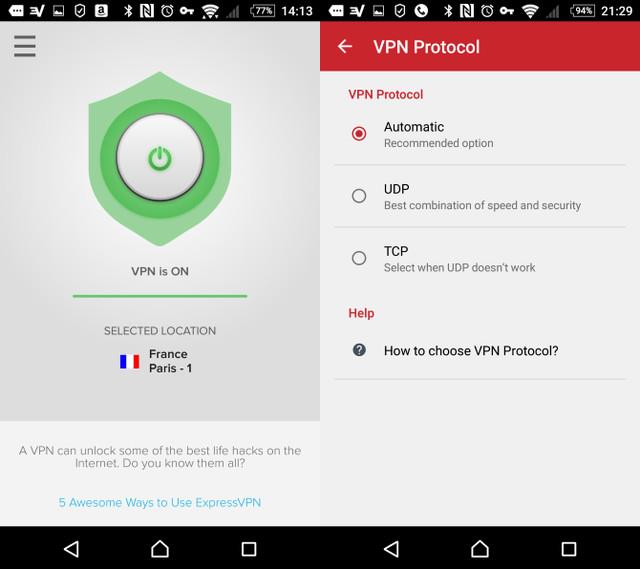
Suurin osa julkisen wifin käytön vaaroista voidaan estää, jos käytämme VPN-verkkoa. Näitä sovelluksia voidaan käyttää muodostamaan yhteys suojattuun VPN-palvelimeen, jolloin liikenne salataan sen poistuessa laitteestasi. VPN:illä on monia tarkoituksia välityspalvelinten välttämisestä estettyjen alueiden ohittamiseen. Ne ovat myös parhaita suojaustyökaluja, jotka sinulla on Internetin selaamiseen mielenrauhalla.
8. Käytä HTTPS:ää ja SSL:ää
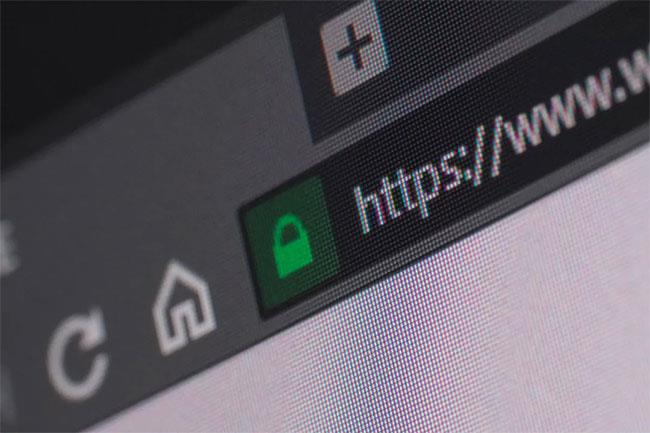
Käytä HTTPS:ää
Useimmat verkkosivustot käyttävät HTTPS-protokollaa tukemaan SSL-protokollaa (Secure Sockets Layer) , mikä tekee niihin yhteyden muodostamisesta turvallisempaa – ja välttää Googlen katseet. Voit yleensä kertoa, käyttääkö vierailemasi verkkosivusto HTTPS:ää, vaikka et näe HTTPS:ää luettelossa URL-osoitteessa (ensimmäinen osa, kuten "https://quantrimang.com" ) .
Esimerkiksi riippulukkokuvake ja sana "Turvallisuus", jotka näkyvät osoitepalkin yläosassa Chrome-työpöytäselaimessa (riippulukko näkyy useimmissa älypuhelimen selaimissa) osoittavat molemmat, että sivustolla on HTTPS.
Electronic Frontier Foundationin HTTPS Everywhere -laajennus Chromelle, Firefoxille tai Operalle pakottaa kaikki tekemäsi verkkosivustoyhteydet turvallisiksi, jos mahdollista.
Kiinnitä huomiota sivustoihin, joissa on "Not Secure" -varoitukset, erityisesti julkisissa WiFi-verkoissa. Kun selaat HTTPS:n kautta, samassa WiFi-verkossa olevat ihmiset eivät voi haistaa sinun ja yhdistävän verkkosivuston palvelimen välillä siirrettyä dataa. Mitä tulee HTTP:hen, tämä voidaan tehdä melko helposti.
9. Rajoita AirDrop ja tiedostojen jakaminen

Rajoita tiedostojen jakamista, kun käytät julkisia verkkoja
Kun olet julkisessa verkossa tuntemattomien kanssa, sinun kannattaa poistaa käytöstä ominaisuuksia, jotka mahdollistavat helpon tiedostojen jakamisen laitteellasi.
- PC:llä tämä tarkoittaa, että siirry kohtaan Verkko- ja jakamiskeskus > Muuta jakamisen lisäasetuksia, valitse Poista tiedostojen ja tulostimien jakaminen käytöstä .
- Valitse Macissa Järjestelmäasetukset > Jakaminen ja poista kaikki valinnat. Siirry sitten Finderiin , napsauta AirDrop ja valitse Salli minut löytää: Ei kukaan .
- iOS: etsi AirDrop Control Centeristä ja sammuta se!.
Kukaan lähellä ei voi viedä tiedostojasi tai lähettää sinulle tiedostoja, joita et halua.